Обзор браузера Atomic Web для iOS
Наконец-то решил восстановить традицию и сделать очередной обзор браузера, для замечательной операционной системы iOS. Думаю, что Вы уже порядком подустали от разговоров о браузерах, поэтому не исключено, что обзор этой программы станет завершающим в этом цикле. А уже в следующем посте мы подведем итоги, еще раз взвесим все «за» и «против» и устроим модное голосование за лучший браузер для iOS. Хотя, не только iOS, ведь для Android есть такие же самые браузеры, которые исполняют в точности такие же функции. А пока я хочу поговорить о браузере Atomic Web. Для обзора использовалась бесплатная версия Atomic Web Lite, но за 66 рублей есть возможность значительно расширить имеющийся функционал. О списке отличий между платной и бесплатной версией программы, да и о браузере в целом читайте под катом.

Думаю Вы заметили, что в каждом браузере есть какая-то изюминка, которую и используют разработчики, чтобы выделить их детище из кучи других приложений конкурентов. Atomic Web не выделяется удобством использования, уникальным, завораживающим дизайном и не гонится за тем, чтобы грузить страницы на долю секунды быстрее, чем его конкуренты. Однако, есть очень важная деталь, которая отличает его от аналогов. Допустим, Вас что-то не устраивает в браузере Safari, который является стандартным в системе iOS, будь-то дизайн или скорость скроллинга страницы. Что же, в борьбе с создавшейся проблемой у Вас есть один выход — смириться и полюбить Safari таким, какой он есть. Та же история касается не только Safari, ведь Opera и Chrome тоже не отличаются желанием перевоплощаться. Настраиваемость — вот в чем основная фишка браузера Atomic Web. Давайте же наконец его запустим.
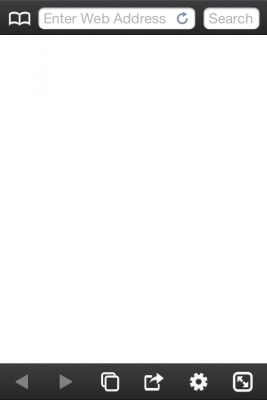
При первом запуске чувствуется пустота и на пользователя навевается тоска, ведь нет красивой экспресс-панели, фоновой заставки, привычных иконок популярных сайтов — нет ничего. И, кстати говоря, не будет. Мы видим лишь привычные строки вода адреса и поискового запроса, кнопку «закладки», а внизу размещены кнопки навигации, переключения между вкладками, кнопка «поделиться», вызов настроек и вход/выход в полноэкранный режим. Пойдем по проторенной дорожке.
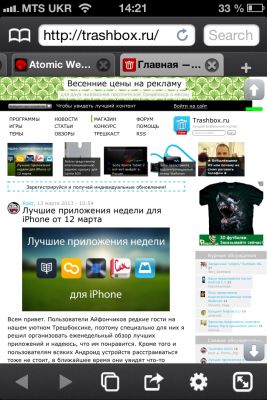
Итак, trashbox.ru выглядит вполне привычно, красиво и понятно. Скроллинг страницы довольно плавный, но недостаточно быстрый для меня. Поэтому, я иду в настройки (Settings-Quick Scroll Options) и включаю опцию быстрого скроллинга по сайту (Enable Quick Scroll), заблаговременно выбирая оптимальную для себя скорость прокручивания, место, где будет расположена полоска прокрутки и назначение верхней и нижней кнопки, расположенной на этой полосе. Теперь справа есть участок экрана, который позволит мне быстро перемещаться по странице.

Обратите внимание на картинки ниже. Когда включена кнопка управления вкладками, отображается строка ввода адреса и полоска, где показано время, связь и заряд моего аккумулятора, то остается довольно мало места для самого контента веб-сайта. Но в меню настроек есть отличный пункт, который позволит использовать размер Вашего дисплея по-максимуму. Если Вы перейдете в настройки Status Bar (Time & Signal) и уберете галочки с Full Screen View и Regular View, то при переходе в полноэкранный режим, страница значительно преобразится, отсекая все лишнее:
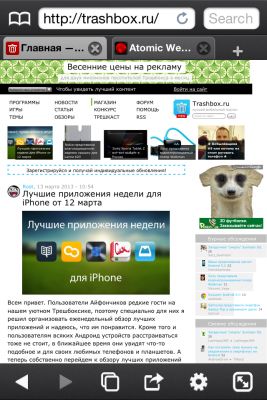
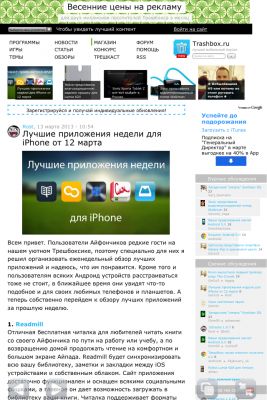
Кстати говоря, есть два режима управления вкладками, но лично мне больше нравится установленный по-умолчанию (слева):
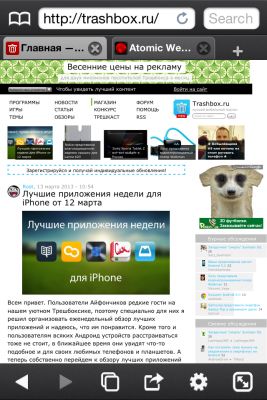
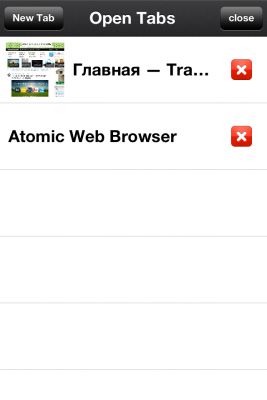
Нашел отличную функцию для тех, кому браузер не понравился. При нажатии на кнопку «поделиться» появляется пункт открытия страницы с помощью браузера Safari. Эту опцию я не встречал ни в одном из браузеров для iOS. Тут же есть инструмент для просмотра кода страницы (View Source), который может быть полезен web-разработчикам.
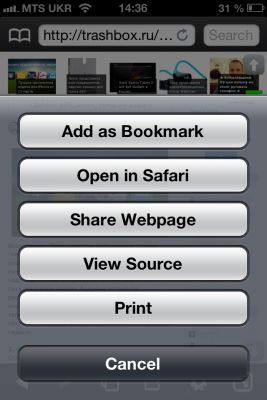
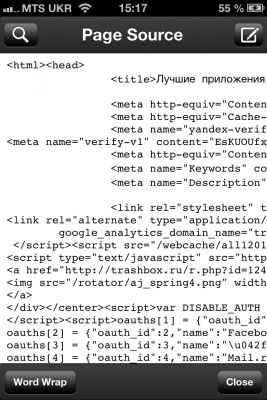
У меня нет претензий к производительности программы, поэтому я хочу больше внимания уделить настройкам:
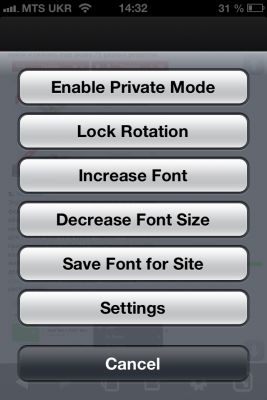
При нажатии на шестеренку, мы видим основные настройки, которыми пользуются чаще всего — это включение/выключения приватного режима просмотра, блокировка ориентации дисплея, увеличение/уменьшение размера шрифта на сайте, сохранение шрифта для конкретного сайта и переход в меню хардкорных настроек. Полный список настроек выглядит так:
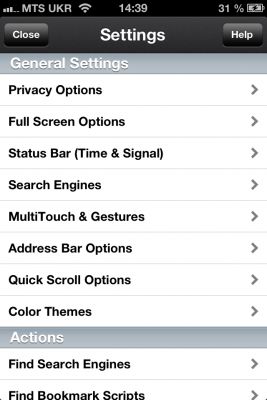
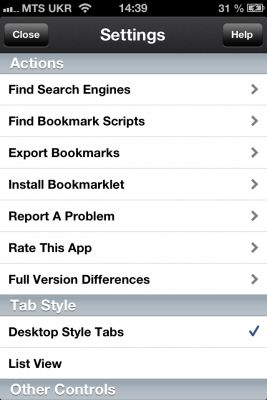
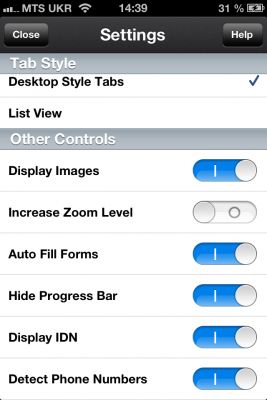
Таким образом, настройке подлежат:
- Приватный режим;
- Режим полноэкранного просмотра;
- Статус-панель;
- Поисковый движок;
- Мультитач и жесты;
- Панель ввода адреса;
- Опция быстрой прокрутки страницы;
- Изменение цвета панелей.
Можно производить такие дополнительные операции:
- Найти и установить дополнительные поисковые системы;
- Дополнительные скрипты (перевод страницы, кнопки вверх/вниз страницы, отображение времени и даты, показ изображений, Google Cache и т.д.);
- Открытие вкладок Atomic Web из Safari;
- Экспортировать закладки;
- Менять стиль вкладок;
- Сообщать о багах и т.д.
Все это отлично работает и доступно абсолютно бесплатно, но для более продвинутых пользователей есть вариант послаще, который включает в себя значительно расширенный функциональный набор. Вот список основных отличий платной версии от бесплатной:
- Бесконечное количество вкладок, ограниченное лишь оперативной памятью устройства (в бесплатной версии максимальное количество — 5);
- Настройки стартовой страницы;
- Менеджер загрузок;
- Отправка загрузок в Dropbox;
- VGA-выход на телевизор;
- Сжатие страниц;
- Настройка яркости;
- Ad Block, блокирующий рекламу;
- Защита паролем;
- Автоматический переход в полноэкранный режим;
- Просмотр источника страницы.
ВЕРДИКТ: Будучи бесплатным, браузер Atomic Web предлагает куда больший функционал и гибкость в настройке, чем любое другое приложение, обзор которого я составлял, а за дополнительные 2 доллара этот функционал возвышается практически до небес. Это мощная, надежная и практичная в использовании программа, функционал которой может постоянно расширяться из-за поддержки дополнительных скриптов, которые можно установить внутри приложения.

